cpu信息监控
搭建基本框架,使cpu信息显示的时候,可以有框图,饼状图,折线图三种显示情况
修改
host/urls文件
path('cpu/<str:chart>/', cpu, name='cpu'),
- 修改视图函数
host/views.py
def cpu(request, chart=None):
logical_core_num = psutil.cpu_count()
physical_core_num = psutil.cpu_count(logical=False)
try:
load_avg = os.getloadavg()
except Exception as e:
load_avg = ['', '', '']
cpu_time_percent = psutil.cpu_times_percent()
else_percent = 0.0
for i in range(3, 5):
else_percent += cpu_time_percent[i]
try:
cpu_freq = psutil.cpu_freq()
except AttributeError:
cpu_freq = None
if chart == 'line':
return render(request, 'host/cpu-line.html', locals())
elif chart == 'pie':
return render(request, 'host/cpu-pie.html', locals())
return render(request, 'host/cpu.html', locals())
- 建立模板文件
template/host/cpu-header.html
<div class="page-header">
<a {% if not chart %}id="display"{% endif %} href="/cpu/">CPU 信息</a>
<a {% if chart == 'line' %}id="display"{% endif %} href="/cpu/line/">CPU
折线图</a>
<a {% if chart == 'pie' %}id="display"{% endif %} href="/cpu/pie/">CPU 饼图</a>
</div>
template/host/cpu-line.html
template/cpu.html
{% extends 'host/base.html' %}
{% load timefilter %}
{% block title %} cpu信息 {% endblock %}
{% block content %}
{% include 'host/cpu-header.html' %}
<div>
<div id="cpu_info">
<table class="table table-bordered">
<tr>
<td>物理 CPU 核心数</td>
<td>{{ physical_core_num }}</td>
</tr>
<tr>
<td>逻辑 CPU 核心数</td>
<td>{{ logical_core_num }}</td>
</tr>
<tr>
<td>最近 1 分钟平均负载</td>
<td>{{ load_avg.0 }}</td>
</tr>
<tr>
<td>最近 5 分钟平均负载</td>
<td>{{ load_avg.1 }}</td>
</tr>
<tr>
<td>最近 15 分钟平均负载</td>
<td>{{ load_avg.2 }}</td>
</tr>
<tr>
<td>用户</td>
<td>{{ cpu_time_percent.user }} %</td>
</tr>
<tr>
<td>系统</td>
<td>{{ cpu_time_percent.system }} %</td>
</tr>
<tr>
<td>空闲</td>
<td>{{ cpu_time_percent.idle }} %</td>
</tr>
{% if cpu_time_percent.nice %}
<tr>
<td>nice</td>
<td>{{ cpu_time_percent.nice }} %</td>
</tr>
{% endif %}
{% if cpu_time_percent.iowait %}
<tr>
<td>iowait</td>
<td>{{ cpu_time_percent.iowait }} %</td>
</tr>
{% endif %}
{% if else_percent %}
<tr>
<td>其他</td>
<td>{{ else_percent }} %</td>
</tr>
{% endif %}
{% if cpu_freq %}
<tr>
<td>正在运行频率</td>
<td>{{ cpu_freq.current | cpu_val_fmt }} GHz</td>
</tr>
<tr>
<td>最低运行频率</td>
<td>{{ cpu_freq.min | cpu_val_fmt }} GHz</td>
</tr>
<tr>
<td>最高运行频率</td>
<td>{{ cpu_freq.max | cpu_val_fmt }} GHz</td>
</tr>
{% endif %}
</table>
</div>
</div>
{% endblock %}
template/host/cpu-pie.html
{% extends 'host/base.html' %}
{% load timefilter %}
{% block title %} cpu信息 {% endblock %}
{% block content %}
{% include 'host/cpu-header.html' %}
<div>
<div id="main" style="width: 80%;height:400px;"></div>
</div>
<script type="text/javascript">
// 基于准备好的dom,初始化echarts实例
var myChart = echarts.init(document.getElementById('main'));
option = {
tooltip: {
trigger: 'item'
},
legend: {
top: '5%',
left: 'center'
},
series: [
{
name: 'CPU占用百分比分类',
type: 'pie',
radius: ['40%', '70%'],
avoidLabelOverlap: false,
itemStyle: {
borderRadius: 10,
borderColor: '#fff',
borderWidth: 2
},
label: {
show: false,
position: 'center'
},
emphasis: {
label: {
show: true,
fontSize: '40',
fontWeight: 'bold'
}
},
labelLine: {
show: false
},
data: [
{value: {{ cpu_time_percent.user }}, name: '用户'},
{value: {{ cpu_time_percent.system }}, name: '系统'},
{value: {{ cpu_time_percent.idle }}, name: '空闲'},
]
}
]
};
// 使用刚指定的配置项和数据显示图表。
myChart.setOption(option);
</script>
{% endblock %}
- 自定义装饰器cpu_val_fmt
from django import template
from datetime import datetime
register = template.Library()
@register.filter(name='timefmt')
def timefmt(value):
"""将时间戳转换成datetime类型的时间"""
return datetime.fromtimestamp(value)
@register.filter(name='cpu_val_fmt')
def cpu_val_fmt(value):
return round(value/1000, 2)
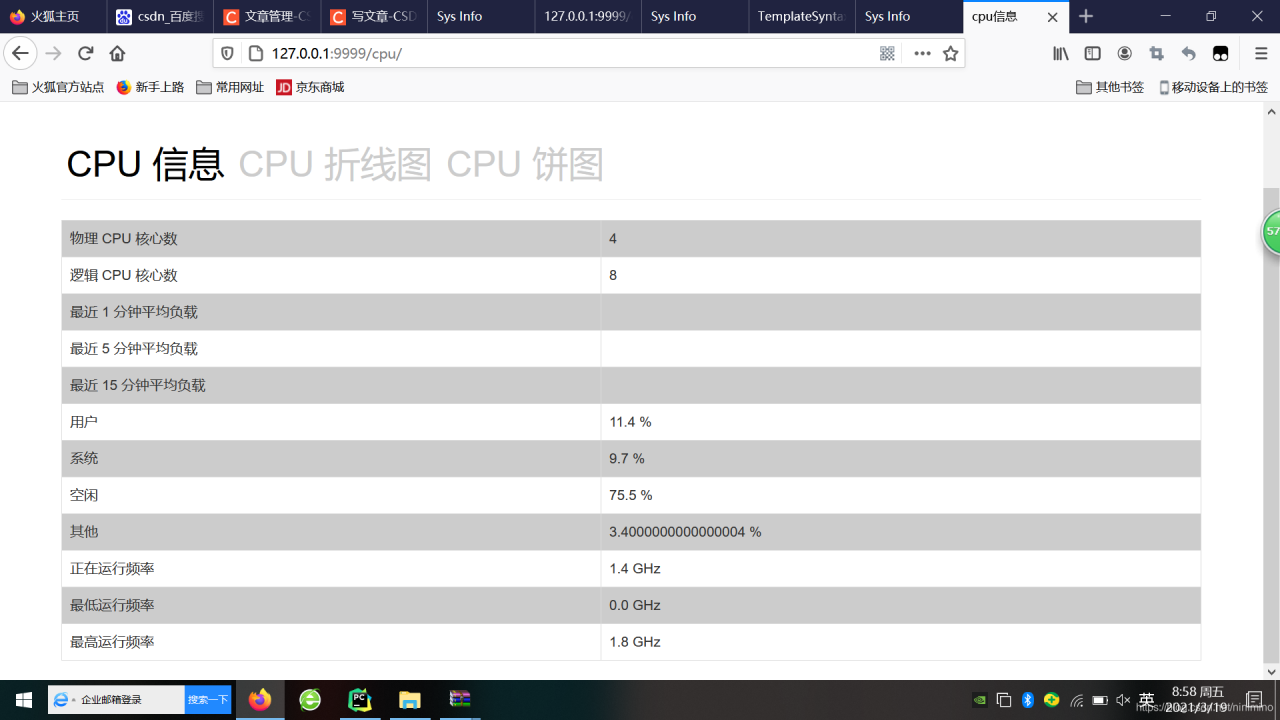

添加定时任务
Celery定时任务和异步任务
Celery 是一个简单、灵活且可靠的,处理大量消息的分布式系统。大白话理解处理异步任务和定时任务的工具。
工作原理如下图:
图片转载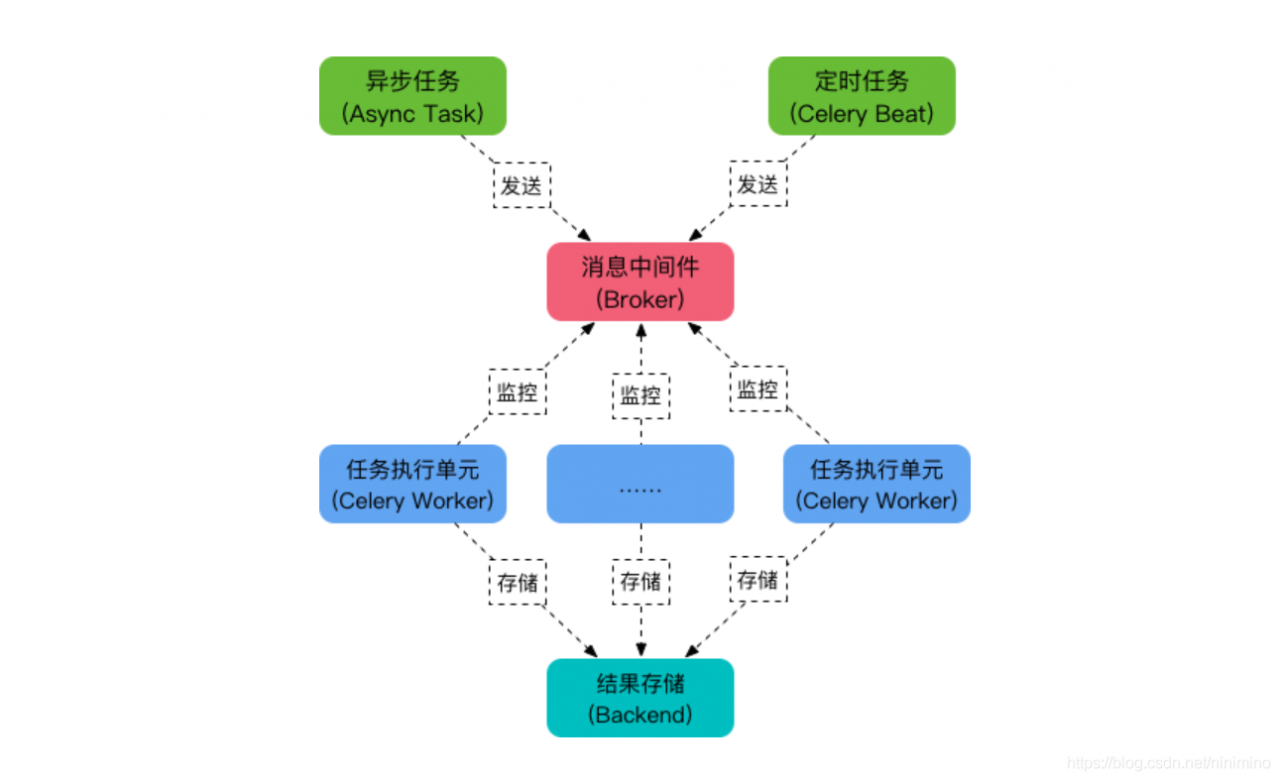 安装工具
安装工具
celery
django-celery-beat
django-celery-results
redis
安装redis 并测试安装成功,见下面帮助文档
编辑定时任务
host/task.py
import psutil
from celery import shared_task
from host.models import UserCpuPercent
@shared_task()
def scan_cpu_info():
percent = UserCpuPercent( user_percent=psutil.cpu_times_percent().user)
percent.save()
- 新建文件
sysinfo/celery.py
from __future__ import absolute_import, unicode_literals
import os
from celery import Celery
# 设置django环境
os.environ.setdefault('DJANGO_SETTINGS_MODULE', 'sysinfo.settings')
app = Celery('sysinfo')
# 使用CELERY_ 作为前缀,在settings中写配置
app.config_from_object('django.conf:settings', namespace='CELERY')
# 发现任务文件每个app下的task.py
app.autodiscover_tasks()
- 编辑sysinfo/init.py
from __future__ import absolute_import, unicode_literals
from .celery import app as celery_app
__all__ = ['celery_app']
- 上文设置写入
sysinfo/settings
INSTALLED_APPS = [
'django.contrib.admin',
'django.contrib.auth',
'django.contrib.contenttypes',
'django.contrib.sessions',
'django.contrib.messages',
'django.contrib.staticfiles',
'django_celery_beat', ###更改处
'host',
]
# celery configure
CELERY_BROKER_URL = 'redis://127.0.0.1:6379/0' # Broker配置,使用Redis作为消息中间件
CELERY_RESULT_BACKEND = 'redis://127.0.0.1:6379/1' # BACKEND配置,这里使用redis
CELERY_RESULT_SERIALIZER = 'json' # 结果序列化方案
- 编辑
host/views.py
from host.models import UserCpuPercent
def cpu(request, chart=None):
logical_core_num = psutil.cpu_count() #
physical_core_num = psutil.cpu_count(logical=False)
try:
load_avg = os.getloadavg()
except Exception as e:
load_avg = ['', '', '']
cpu_time_percent = psutil.cpu_times_percent()
else_percent = 0.0
for i in range(3, 5):
else_percent += cpu_time_percent[i]
try:
cpu_freq = psutil.cpu_freq()
except AttributeError:
cpu_freq = None
if chart == 'line':
datas = UserCpuPercent.objects.order_by('-id')[:30]
print(datas)
return render(request, 'host/cpu-line.html', locals())
elif chart == 'pie':
return render(request, 'host/cpu-pie.html', locals())
return render(request, 'host/cpu.html', locals())
host/models
from django.db import models
# Create your models here.
# 定时任务定期扫描并存储。
class UserCpuPercent(models.Model):
create_time = models.DateTimeField(auto_now_add=True, verbose_name="扫描时间")
user_percent = models.FloatField(verbose_name="用户CPU占用百分比")
更改model完成后 python manage.py migrate
- 编辑template/cpu-line.html
{% extends 'host/base.html' %}
{% load timefilter %}
{% block title %} cpu信息 {% endblock %}
{% block content %}
{% include 'host/cpu-header.html' %}
<div>
<div id="main" style="width: 80%;height:400px;"></div>
</div>
<script type="text/javascript">
// 基于准备好的dom,初始化echarts实例
var myChart = echarts.init(document.getElementById('main'));
{#首先,声明两个 javascript 的数组#}
var series_data = [];
var xAxis_data = [];
{#使用循环,依次将数据库需要展示的数据添加到刚才声明的数组中#}
{% for data in datas %}
{#series_data.push({{ data.user_percent }})#}
{#xAxis_data.push({{ data.create_time }})#}
series_data.push({{ data.user_percent }})
{#注意这里的双引号#}
xAxis_data.push("{{ data.create_time}}")
{% endfor %}
option = {
xAxis: {
type: 'category',
data: xAxis_data
},
yAxis: {
type: 'value'
},
series: [{
data: series_data,
type: 'line',
smooth: true
}]
};
// 使用刚指定的配置项和数据显示图表。
myChart.setOption(option);
</script>
{% endblock %}
在project下新写一个文件 start_celery.sh
celery -A sysinfo beat -l info --scheduler django_celery_beat.schedulers:DatabaseScheduler
#worker.sh
Celery -A sysinfo worker -l info --pool=solo
- 打开终端,运行上述两条命令,启动worker。在页面中添加定时任务,执行后返回信息可绘制成折线图
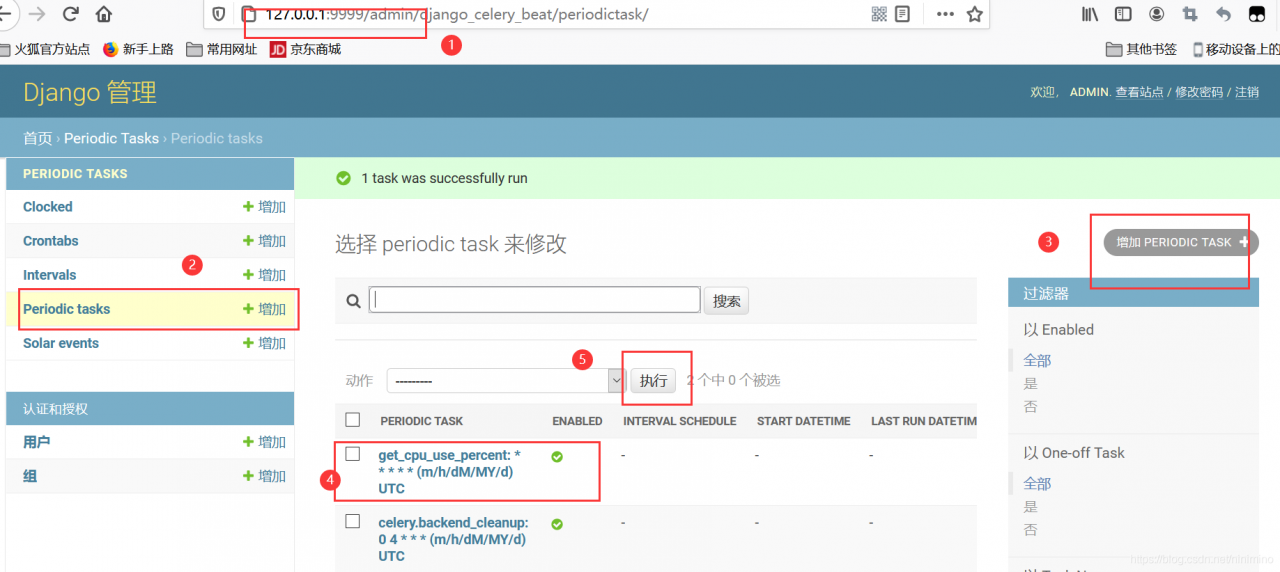
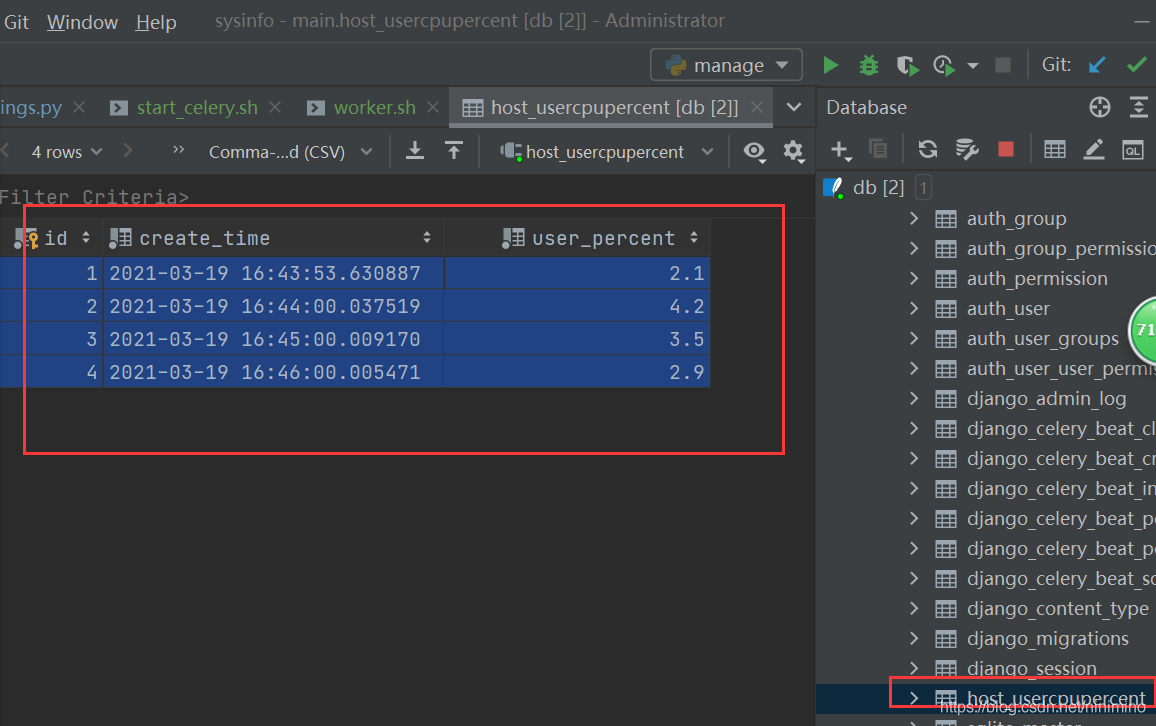
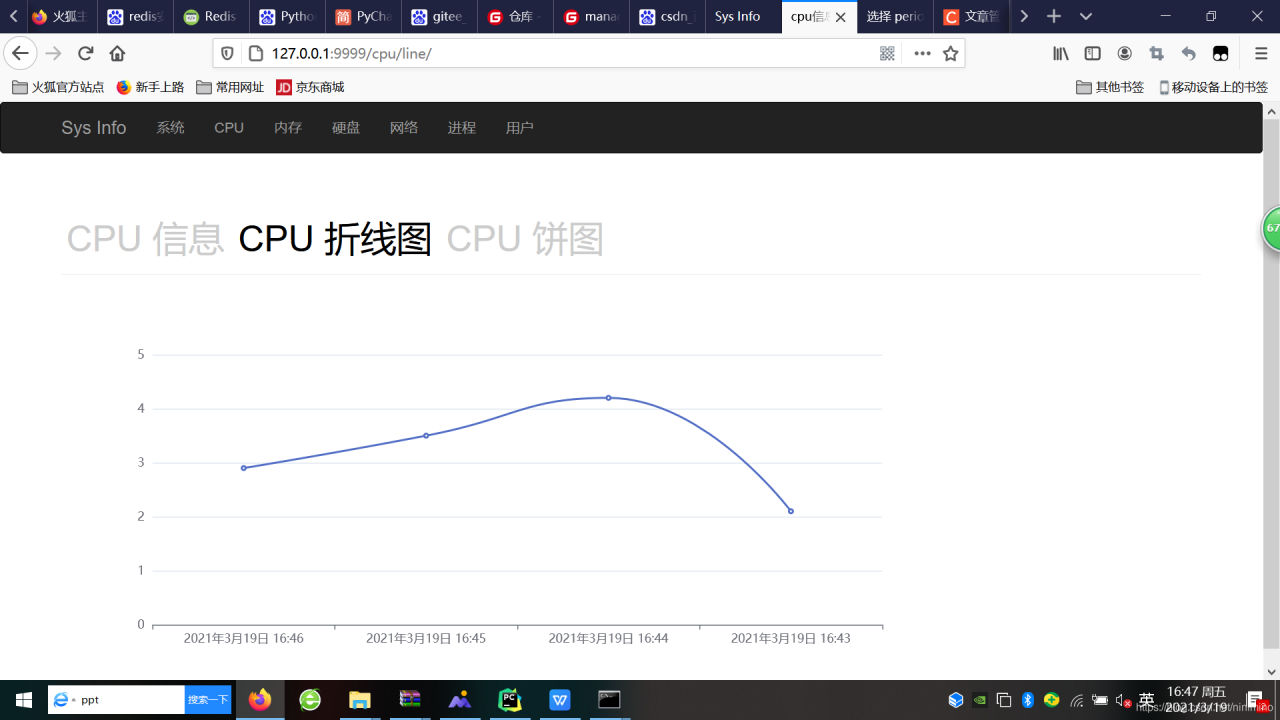
版权声明:本文为ninimino原创文章,遵循CC 4.0 BY-SA版权协议,转载请附上原文出处链接和本声明。